Windows 7如何合并硬盘分区
1、右键点击电脑桌面的“计算机”,点击“管理”,打开计算机管理界面。

2、展开“计算机管理”—“存储”—“磁盘管理”,打开磁盘管理界面。
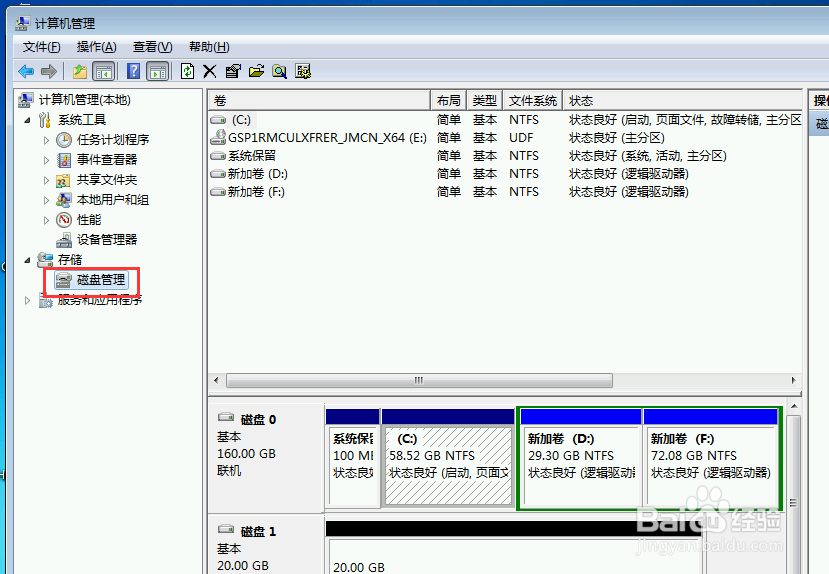
3、在合并硬盘分区之前,要先删除其中一个硬盘分区,右键点击要删除的硬盘分区,点击“删除卷”。

4、删除卷操作会将硬盘分区中的内容全部清除,请确认在删除卷内之前已将硬盘分区中的文件转储到其他设备上。删除卷之后,就会腾出该硬盘分区的可用空间。


5、右键点击前一个硬盘分区,点击“扩展卷”,打开扩展卷向导。


6、点击下一步,选择要扩展的空间,点击下一步,完成扩展卷向导。


7、点击“完成”,就完成了硬盘分区的扩展,这样就将两个硬盘分区合并成一个了。

声明:本网站引用、摘录或转载内容仅供网站访问者交流或参考,不代表本站立场,如存在版权或非法内容,请联系站长删除,联系邮箱:site.kefu@qq.com。
阅读量:117
阅读量:183
阅读量:21
阅读量:103
阅读量:47